腾讯文档怎么给文档添加图片_腾讯文档给文档插入图片方法
原创如果想为腾讯文档添加图片,您可能会遇到一些困惑。不要担心,php小编柚子将为您提供简便易懂的指南,帮助您轻松解决插入图片的问题。继续阅读以下详细内容,您将了解腾讯文档插入图片的具体步骤,让您的文档变得更加生动和直观。
首先我们打开下载好的腾讯文档,用qq或者是微信都可以登录。
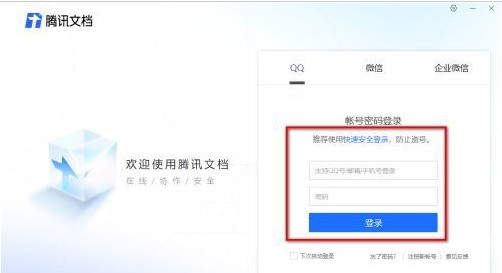
登录完成之后我们在软件中新建一个在线表格(文档或者其他都可以)
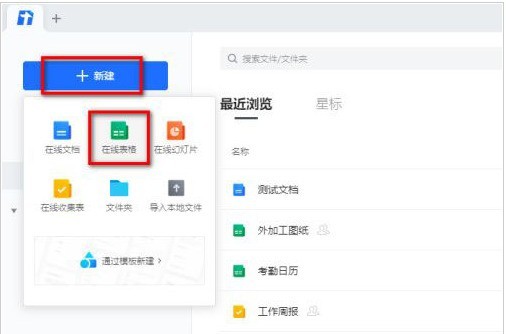
进入到文档的编辑页面中,在编辑页面点击工具栏中的【插入】按钮。
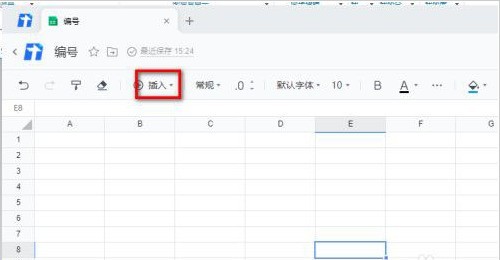
在弹出来的子菜单中选择【浮动图片】的选项。
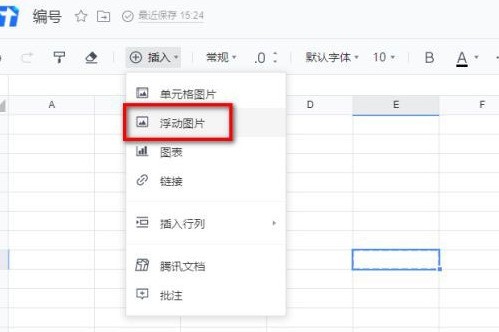
点击后打开导入的窗口,选择你需要进行插入的图片后点击下方的打开就可以插入图片
插入之后你可以任意的拖拽调整图片的位置。
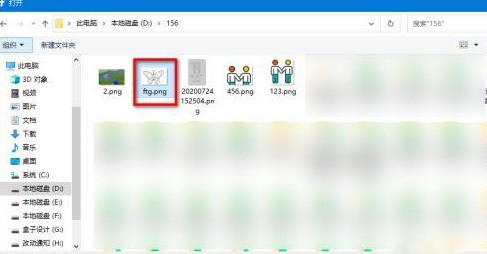
以上就是腾讯文档怎么给文档添加图片_腾讯文档给文档插入图片方法的详细内容,更多请关注IT视界其它相关文章!
 IT视界
IT视界




 豫公网安备41012202000391号
豫公网安备41012202000391号